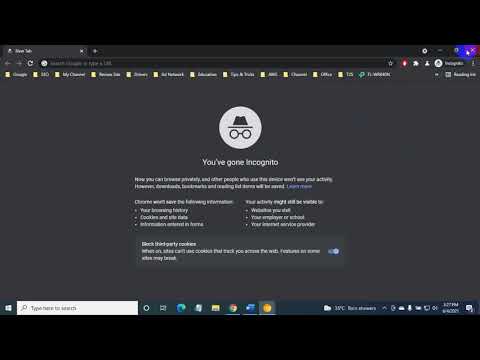विंडोज 10/8 की नई सुविधाओं में से एक, विंडोज स्टोर अनुप्रयोगों को डाउनलोड कर रहा है। अक्सर आपको ऐसे मुद्दों का सामना करना पड़ सकता है जहां विंडोज स्टोर ऐप्स डाउनलोड करना आधे रास्ते में फंस जाता है या जब आप इसे अपने विंडोज 10 / 8.1 पीसी पर स्थापित या अपडेट करने का प्रयास करते हैं; यह काम नहीं करता।
आज मैंने विंडोज स्टोर के लिए कैश को रीसेट करने का एक तरीका खोजा। यह क्या करता है, यह है कि यह खाता सेटिंग्स को बदले या इंस्टॉल किए गए ऐप्स को हटाए बिना विंडोज स्टोर को रीसेट करता है।
WSReset.exe के साथ विंडोज स्टोर कैश साफ़ करें
प्रक्रिया बहुत आसान और सरल है। प्रशासक के रूप में सीएमडी चलाएं, टाइप करें WSReset.exe और एंटर दबाएं।
वैकल्पिक रूप से, स्टार्ट सर्च में टाइप करें wsreset.exe । जो परिणाम दिखाई देता है, राइट-क्लिक करें और चुनें व्यवस्थापक के रूप में चलाओ.

The cache for the Store was cleared. You can now browse the Store for apps.

अगर आपको कोई त्रुटि मिलती है-
Windows cannot find ‘ms-windows-store:PurgeCaches’. Make sure you typed the name correctly, and then try again,
आपको उन्नत कमांड प्रॉम्प्ट विंडो में निम्न आदेश चलाकर Windows Store एप को पुनः पंजीकृत करने की आवश्यकता है:
powershell -ExecutionPolicy Unrestricted Add-AppxPackage -DisableDevelopmentMode -Register $Env:SystemRootWinStoreAppxManifest.xml
संयोग से, विंडोज 10 के लिए हमारे फ्रीवेयर फिक्सविन 10, आपको एक क्लिक में विंडोज स्टोर कैश को रीसेट करने देता है। यदि इससे मदद नहीं मिलती है, तो आप डीआईएसएम का उपयोग कर अपने भ्रष्ट विंडोज छवि या घटक स्टोर की मरम्मत कर सकते हैं।
अद्यतन करें: विंडोज 10 v1607 और बाद में अब आप Windows 10 में सेटिंग्स के माध्यम से विंडोज स्टोर ऐप्स रीसेट करने की अनुमति देते हैं।
संबंधित पढ़ता है:
- विंडोज स्टोर से एप्स इंस्टॉल करने में असमर्थ
- विंडोज स्टोर अधिग्रहण लाइसेंस त्रुटि
- Windows 10/8 में विंडोज स्टोर से ऐप्स इंस्टॉल करते समय त्रुटि 0x80073cf9
- Windows Store Apps को स्थापित या अपडेट करने का प्रयास करते समय त्रुटि कोड 0x8024600e
- विंडोज 8 पर विंडोज स्टोर अनुप्रयोगों को अपडेट करने में असमर्थ
- यादृच्छिक विंडोज ऐप क्रैश और फ्रीज
- ठीक करें: PowerShell का उपयोग करके क्लीन अनइंस्टॉल करके Windows Store ऐप्स विंडोज में क्रैश हो रहा है
- विंडोज 8 ऐप्स समस्या निवारक
- मरम्मत विंडोज स्टोर एप्स
- विंडोज स्टोर नहीं खुल रहा है।